误删除虚拟机磁盘文件,如何恢复
编辑:象牙塔 技术部 |
点击率:3966次
在储存上误删除一个虚拟机的磁盘文件,由于该虚拟机是开机状态,所以这个虚拟机的除了一个VMDK文件,其他所有的文件都被删除了。这个VMDK应该是虚拟机的磁盘文件,但是如何把这个VMDK重新恢复到虚拟机中呢?
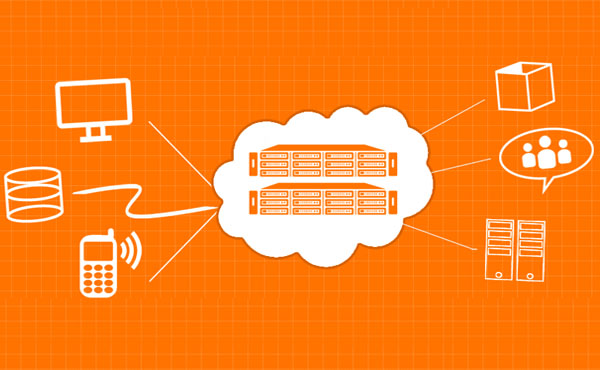
解决方法一:
1.在虚拟机上添加一个和原来硬盘大小一致、路径一致的虚拟硬盘AA
2.将AA.VMDK文件下载下来
3.用记事本打开这个文件
4.将文件中的虚拟快照文件名AA-flat.vmdk文件修改为目录中xx-flat.vmdk,文件名修改xx.vmdk
5.上传xx.vmdk
6.这时查看硬盘发觉大小识别啦,重新启动OK
解决方法二:
1. 新建一虚拟机,不要创建硬盘
2. 用ssh的方式登录host,查找xx-flat.vmdk文件所在位置及目录,
3. 在新虚拟机目录下创建新xxx.vmdk文件,大小要和xx-flat.vmdk文件一样大,
用ls -la查看xx-flat.vmdk文件大小,
用vmkfstools -c 文件大小 -a lsilogic xxx.vmdk 来创建新磁盘文件
4. 用原文件xx-flat.vmdk覆盖新建的xxx-flat.vmdk(注意一定是-flat.vmdk),使用mv命令
5. 将这个磁盘文件添加到新建的虚拟机中;
6. 完成后开启虚拟机就可以了
3备份,在任何时候,都是不可或缺的。在作如下操作之前,更应注意!
建议先备份目前这个VMDK —— 或者浏览存储,复制一份,然后拿复制件进行操作:新建虚拟机(配置之类的尽可能地与原本一致),然后使用现有的VMDK。
你是开着VM删除?我做了一下测试。
开启VM的情况下,绝大部分文件可以删除,删除后,VM还是处于运行状态。
在VM内,关闭系统。
在vCenter内将这个VM“从清单中移除”。
在VM所在目录内,除VMDK外,无其他文件 —— 注:开启是有lck文件。
新建VM,虚拟机的各项参数按照原本的进行设置。
重新开启VM,一切正常。
以上就是小编总结的三种恢复文件的方式。